Marcel schrieb:
Vielleicht hat der alte Updater die Ports selber geoeffnet und kann der neue Updater dies nicht ?
Diese Optionen gibt es im Autoupdater tatsächlich: UpnP und NAT-PMP.
Allerdings halte ich von diesen Optionen ohnehin nicht viel. Sinnvoller ist es sich vernünftig mit dem Autoupdater und der Portfreischaltung seines Routers und ggf. seiner Firewall auseinander zusetzten.
Ich kann und will dies nicht jedem einzelnen User einzeln erklären müssen, da es eine Vielzahl von Routern und Firewalls gibt und bei allen funktioniert es etwas anders.
Das grobe Vorgehen ist jedoch bei allen Konfigurationen gemein:
ALLGEMEINE ANLEITUNG
1) Startet ihr euren Rennsimulanten-AutoUpdater (neu) und geht auf "Peer2Peer/Teste-Port-Weiterleitung". Nun erscheint ein Fenster mit einer Erfolgs- oder Misserfolgsmeldung. Erhaltet ihr eine Erfolgsmeldung sollre alles richtig eingestellt sein. Bei einer Misserfolgsmeldung liegt eine Fehlkonfiguration vor um deren Behebung es in den nächsten schritten geht. schließt die Meldung.
2) Google ist dein Freund und der Kopf der ist zum denken (und googeln) da:
Macht euch über eure Firewall und euren Router schlau. Was habt ihr eigentlich genau für ein Gerät bzw eine Software und wie konfiguriere ich sie, wie ist das Passwort, wo steht das Teil überhaupt.....
3) Geht methodisch vor. Wenn eine der Komponenten die Ports dicht macht geht es nicht und ihr könnt nicht mit Sicherheit sagen woran es liegt.
Deshalb solltest ihr euch zunächst um den Router kümmern. So lange ihr das tut muss jegliche Firewall am PC abgeschaltet sein um als Fehlerquelle aus zu scheiden. Hierbei gilt es zu beachten, dass wenn ihr eine Firewall eines Drittherstellers (nicht von Microsoft) benutzt und diese deaktiviert sich ggf. automatisch die Windows-Firewall aktiviert. Diese muss dann auch abgeschaltet werden. Ist nun endlich alles aus startet ihr euren Rennsimulanten-AutoUpdater (neu) und geht auf "Peer2Peer/Teste-Port-Weiterleitung". Nun erscheint erneut ein Fenster mit einer Erfolgs- oder Misserfolgsmeldung. Hattet ihr zuvor eine Misserfolgsmeldung und habt jetzt eine Erfolgsmeldung ist euer Router in Kombination mit den Einstellungen eures Autoupdaters bereits richtig konfiguriert und die Firewall war schuld. In diesem Fall müsst ihr diese wieder aktivieren und in dieser die Entsprechenden Ports für den Autoupdater freigeben. Wird der Rennsimulanten-AutoUpdater jedoch trotz ausgeschalteter Firewall weiterhin nicht von andere Updatern gefunden muss der Router richtig konfiguriert werden. Dies geschieht über euren Browser mit dem ihr das Interface des Routers aufruft. Hier müsst ihr euch selbst einarbeiten, indem ihr euch einlest. Wichtig ist, dass ihr Einstellungen nicht nur eingebt, sondern auch speichert. Überprüft die Einstellungen über den Test im Autoupdater und tüftelt so lange bis es klappt. Stellt jedoch nicht wahllos Sachen ein, denn sonst kann ein Sicherheitsrisiko entstehen oder du (und jeder andere, der an diesem Router hängt) hat auf einmal gar kein Internet mehr. Also wie gesagt: Mit Verstand vorgehen oder/und einlesen!
Habt ihr schließlich die Ports im Router erfolgreich freigegeben und der Router wird gefunden schaltet ihr die Firewall wieder zu. Nun testet ihr erneut. Schlägt der Test nun fehl, war nicht nur der Router, sondern auch die Firewall falsch bzw. nicht konfiguriert. Letztere gilt es nun einzustellen.
Den Rest findet ihr selbst heraus.










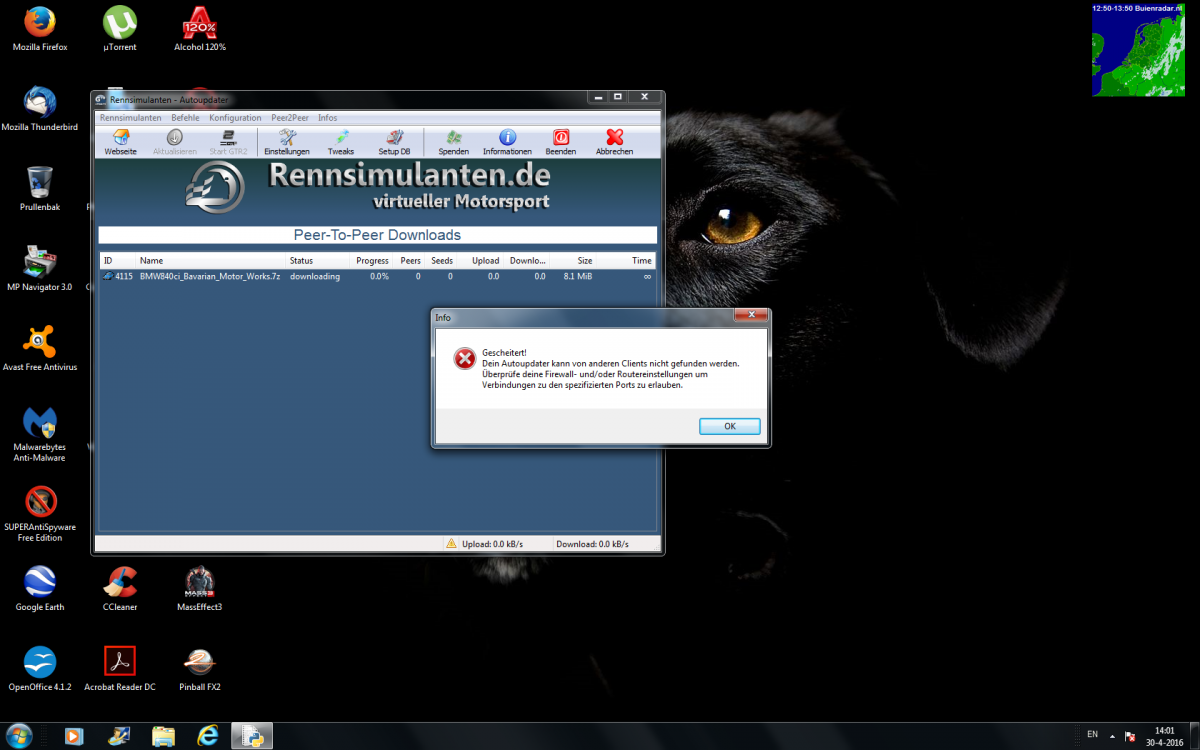





 Büro
Büro
